MacでOffice365の更新できませんエラー
MacでMicrosoft office 365 Personal を使っていて、突然発生するエラーです。
サブスクリプションは残っているのに、更新エラーでOfficeが使えなくなります。
この問題は、専用のツールを使うと5分で直ります。
それでは、その方法をご案内します。
※この問題は、MacOS限定です。(Windowsは対象外です。)
サブスクリプションが残っているのに更新エラーになる。
MacでMicrosoft office 365 Personal を使っていて、突然更新エラーになるときがあります。
編集や保存といった、Officeのほとんどの機能が使えなくなります。
サブスクリプションが残っているのに、更新が必要と表示されるエラーです。
このエラーは、Officeを再インストールしても直りません。
もちろん、サブスクリプションを更新してもダメです。
早まって、余分なサブスクリプションを購入をしないようにしましょう。
原因は、ライセンス認証部分のエラーです。
専用のツールを使えば、5分で復旧します。
それでは、その方法を以下にご案内します。
1.すべてのOfficeアプリを終了します。
まずは、すべてのOfficeアプリを終了します。
アプリを最小化しただけでは終了になりません。
必ず、メニューから終了をクリックして、アプリを終わらせてください。
ドッグのアイコンに●がついていなければ、終了できています。
2.ライセンス削除ツールをダウンロードして実行します。
こちらから、Mac用Officeのライセンス削除ツールをダウンロードします。
小包のようなアイコンのファイルがダウンロードされたら、クリックして起動します。
起動すると、以下のような画面が表示されます。
画面は、英語のときもあります。
英語版でも、まったく問題ありませんので、そのまま進めてください。
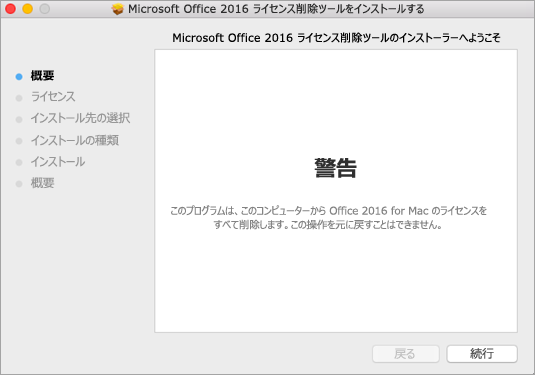
画面右下の【続行】をクリックしていきます。
途中で【同意する】のボダンがでてきますので、クリックします。
進んでいくと、画面左下のボタンが【インストール】になるのでクリックします。
Macのパスワード(AppleIDのパスワード)を入力してインストールします。
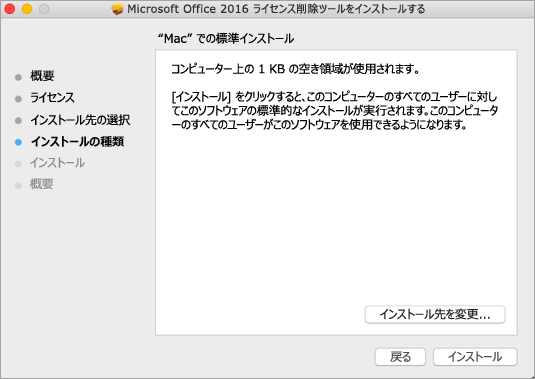
インストールが終わると、すぐにプログラムが実行されます。
完了すると、画面に【成功】と表示されます。
【閉じる】ボタンをクリックして、プログラムを終了します。
プログラムをゴミ箱に入れるかどうか尋ねられたら、ゴミ箱に入れてください。
3.Officeを起動してライセンス認証します。
ツールによるライセンス削除が完了したら、なにかOfficeのソフトを起動します。
起動するとサインインの画面が出ます。
Office 365 personalを契約しているマイクロソフトアカウントで、サインインします。
再びライセンス認証が行われ、Officeが使えるようになります。
以上が、復旧策になります。
このライセンス削除ツールは、これ以外のトラブルにも有効だったりします。
本件に限らず、MacでOfficeのライセンス認証ができない場合は試してみてください。





